Ping ist ein Befehlszeilen-Dienstprogramm zur Netzwerkverwaltung, das für praktisch alle Betriebssysteme verfügbar ist, einschließlich der eingebetteten Netzwerkgeräte. Es wird hauptsächlich verwendet, um die Konnektivität oder Erreichbarkeit eines Hosts im Netzwerk zu testen. Standardmäßig zeigt der Ping-Befehl den Zeitstempel nicht in seiner Ausgabe an. Wenn Sie aus irgendeinem Grund den Zeitstempel mit der Ausgabe des Ping-Befehls drucken möchten, zeigt Ihnen dieses Tutorial, wie.
Zeitstempel mit Ping-Befehlsausgabe in Linux drucken
Um den Zeitstempel in ping anzuzeigen Befehlsausgabe übergeben Sie einfach -D kennzeichnen wie unten.
$ ping -c 3 -D ostechnix.comBeispielausgabe:
PING ostechnix.com(2606:4700:20::ac43:4886 (2606:4700:20::ac43:4886)) 56 data bytes [1611825018.797092] 64 bytes from 2606:4700:20::ac43:4886 (2606:4700:20::ac43:4886): icmp_seq=1 ttl=57 time=94.8 ms [1611825019.616530] 64 bytes from 2606:4700:20::ac43:4886 (2606:4700:20::ac43:4886): icmp_seq=2 ttl=57 time=114 ms [1611825020.615700] 64 bytes from 2606:4700:20::ac43:4886 (2606:4700:20::ac43:4886): icmp_seq=3 ttl=57 time=112 ms [1611825021.596463] 64 bytes from 2606:4700:20::ac43:4886 (2606:4700:20::ac43:4886): icmp_seq=4 ttl=57 time=91.5 ms [1611825022.619467] 64 bytes from 2606:4700:20::ac43:4886 (2606:4700:20::ac43:4886): icmp_seq=5 ttl=57 time=113 ms --- ostechnix.com ping statistics --- 5 packets transmitted, 5 received, 0% packet loss, time 4006ms rtt min/avg/max/mdev = 91.543/105.095/114.408/9.815 ms
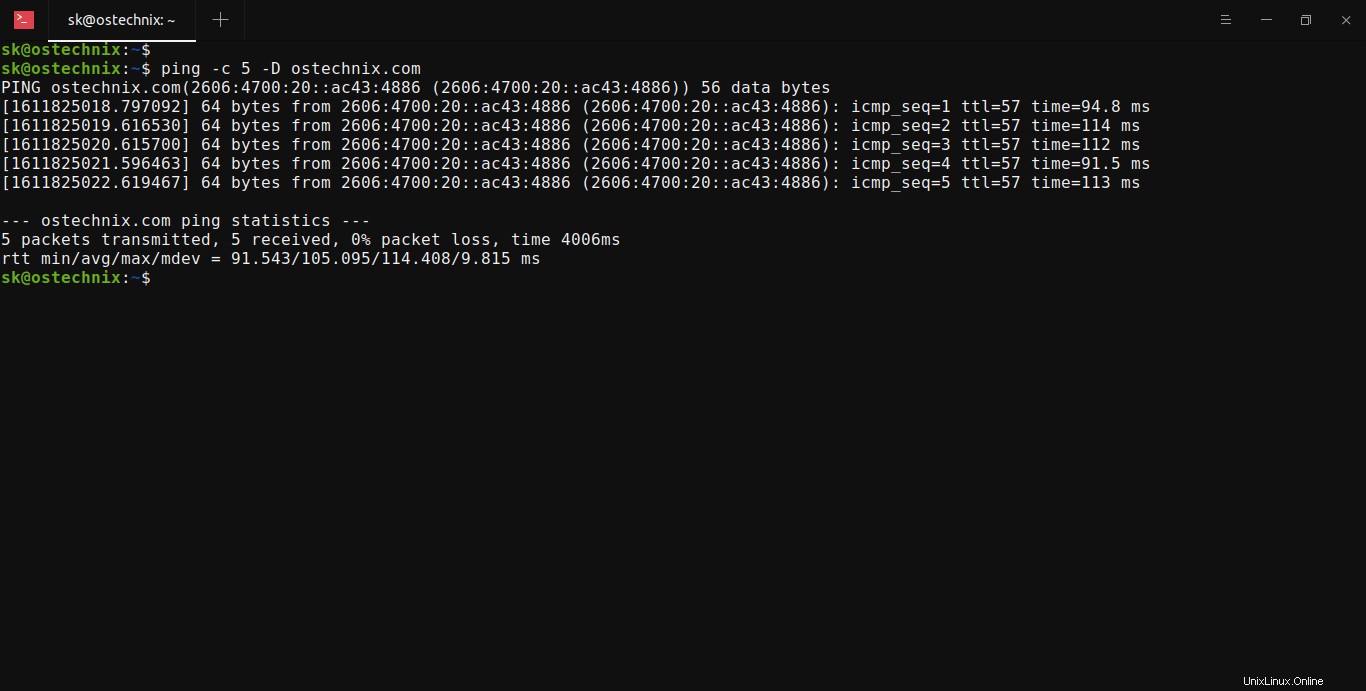
Wie Sie in der obigen Ausgabe sehen, ist der ping Befehl gab den Zeitstempel aus (Unix-Zeit + Mikrosekunden wie in gettimeofday ) vor jeder Zeile. In meinem Fall [1611825018.797092] , [1611825019.616530] , .... [1611825022.619467] sind die Zeitstempel.
Obwohl der Ping-Befehl die Option hat, den Zeitstempel zu aktivieren, ist die Ausgabe nicht so benutzerfreundlich. Wenn Sie den Zeitstempel in einem für Menschen lesbaren Format anzeigen möchten, verwenden Sie ts Befehl, wie im folgenden Abschnitt gezeigt.
Zeitstempel in der Ping-Befehlsausgabe mit dem ts-Befehl aktivieren
Die ts Der Befehl ist Teil von moreutils Paket. Es gibt den Zeitstempel am Anfang jeder Zeile in der Ausgabe eines beliebigen Linux-Befehls aus.
Um ts zu verwenden Befehl, müssen Sie das Moreutlis-Paket wie im folgenden Link gezeigt installieren:
- Moreutils – Eine Sammlung nützlicherer Unix-Utilities
Jetzt können Sie den Zeitstempel in jeder Zeile in der Ausgabe von ping anzeigen Befehl wie unten:
$ ping -c 5 ostechnix.com | tsBeispielausgabe:
Jan 28 16:38:40 PING ostechnix.com(2606:4700:20::ac43:4886 (2606:4700:20::ac43:4886)) 56 data bytes Jan 28 16:38:40 64 bytes from 2606:4700:20::ac43:4886 (2606:4700:20::ac43:4886): icmp_seq=1 ttl=57 time=76.7 ms Jan 28 16:38:41 64 bytes from 2606:4700:20::ac43:4886 (2606:4700:20::ac43:4886): icmp_seq=2 ttl=57 time=93.2 ms Jan 28 16:38:42 64 bytes from 2606:4700:20::ac43:4886 (2606:4700:20::ac43:4886): icmp_seq=3 ttl=57 time=84.8 ms Jan 28 16:38:43 64 bytes from 2606:4700:20::ac43:4886 (2606:4700:20::ac43:4886): icmp_seq=4 ttl=57 time=84.3 ms Jan 28 16:38:44 64 bytes from 2606:4700:20::ac43:4886 (2606:4700:20::ac43:4886): icmp_seq=5 ttl=57 time=108 ms Jan 28 16:38:44 Jan 28 16:38:44 --- ostechnix.com ping statistics --- Jan 28 16:38:44 5 packets transmitted, 5 received, 0% packet loss, time 4006ms Jan 28 16:38:44 rtt min/avg/max/mdev = 76.718/89.390/107.965/10.646 ms
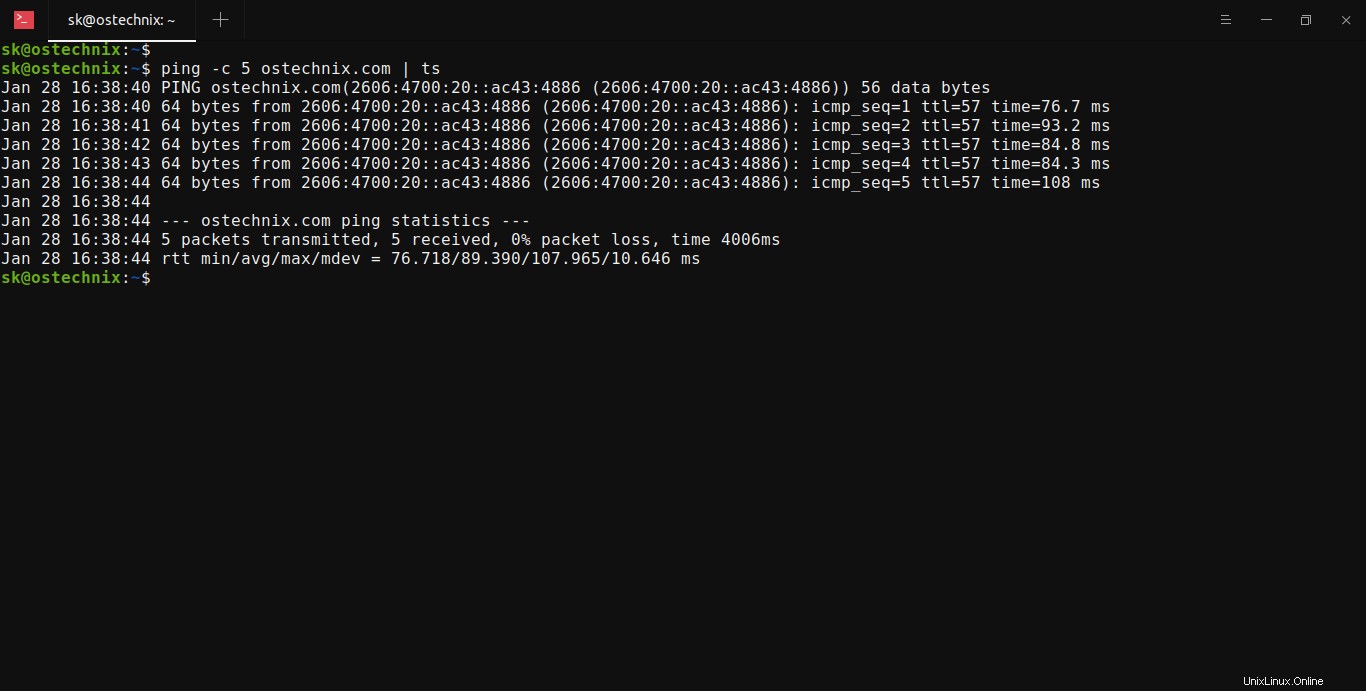
Haben Sie den Zeitstempel am Anfang jeder Zeile bemerkt? Ja, das sind die Zeitstempel und die sind jetzt leicht zu verstehen. Nicht nur für den Ping-Befehl, das ts Befehl kann den Zeitstempel für die Ausgabe eines beliebigen Befehls anzeigen.
Hoffe das hilft.
Verwandte Lektüre:
- Ping-Befehlsausgabe im Diagrammformat mit Gping anzeigen
- Prettyping – Machen Sie die Ausgabe des Ping-Befehls hübscher und leichter lesbar
- So pingen Sie mehrere Hosts gleichzeitig in Linux
- Mehrere Server anpingen und die Ausgabe in einer Top-ähnlichen Text-Benutzeroberfläche anzeigen